Qoşulmaq istəyirsən MPOW qulaqcıqları? MPOW qulaqlıqlarını cihazınıza qoşmaq çətin deyil. Eyni zamanda, xüsusiyyətlər modellər və cihazlar arasında fərqli ola bilər, bu yazı hər şeyi sinxronlaşdırmağa kömək edəcək.
MPOW qulaqlıqları bir çox digər marka qulaqlıqlara rəqibdir. Bu qulaqlıqlar müstəsna səs-küyün ləğvinə malikdir, onları fərqləndirən digər xüsusiyyətlər arasında. Ümumiyyətlə, MPOW qulaqlıqlarını digər cihazlara qoşmaq asandır, lakin cütləşdirmə rejimini necə başlatacağınızı bilmirsinizsə, addımlar mürəkkəb ola bilər.
MPOW qulaqlıqlarını cihazlarınıza necə qoşmaq olar?

MPOW qulaqlıqlarını istənilən cihaza qoşmaq üçün, əvvəlcə sən etməlisən, onları cütləşdirmə rejiminə qoyun.
MPOW qulaqlıqlarını cütləşdirmə rejiminə necə qoyursunuz?
Qulaqlıqları ilk dəfə işə saldıqda, onlar avtomatik olaraq cütləşmə rejiminə keçəcəklər.
Əgər onlar avtomatik işə salınmırsa, çoxfunksiyalı düyməni basıb saxlayın 2 üçün 3 saniyə və siz qulaqlıqdakı LED işıqlarının yanıb-söndüyünü görəcəksiniz 1 ikinci və qulaqlığın işə salınması və qulaqlıqların qoşalaşma rejiminə keçməsi barədə səsli xəbərdarlıq.
Lakin, qulaqlıqlar cütləşmə rejiminə keçmir, üçün çoxfunksiyalı düyməni basıb saxlamaqla onları söndürün 2 üçün 5 LED işıqları qırmızı yanıb-sönənə və səsin söndürülməsini tələb edənə qədər saniyə.
Sonra, üçün çoxfunksiyalı düyməni yenidən basıb saxlayın 5 üçün 6 Qulaqlıqların cütləşmə rejimində olduğunu göstərmək üçün LED işıqları qırmızı və mavi yanıb-sönənə qədər saniyə saxlayın.
Qulaqlıqları cütləşdirməyə daxil etdikdən sonra onları cihazınıza qoşa bilərsiniz.
MPOW qulaqlıqlarını Android ilə birləşdirin
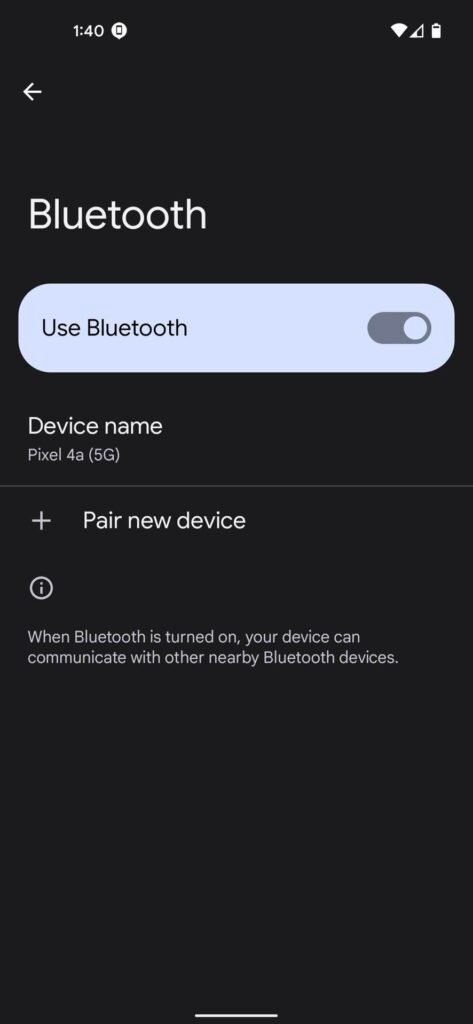
MPOW-u qoşmaq üçün Android ilə qulaqlıq addımları izləyin.
- Birinci, Parametrlərə gedin və qoşulmuş cihazı seçin.
- Və, Yeni Seçimləri Qoşlaşdır seçin.
- Bir neçə saniyədən sonra cihazınız yaxınlıqdakı mövcud Bluetooth cihazlarını skan edir.
- Cihazlar siyahısında MPOW qulaqlıqlarını görəndə, onları seçin və cüt vurun.
- Kod lazımdırsa, növü 0000, və qulaqlıqlar və telefon qoşulduqdan sonra səsli bildiriş sizə qoşmanın tamamlandığını bildirəcək.
MPOW qulaqlıqlarını iPhone ilə birləşdirin
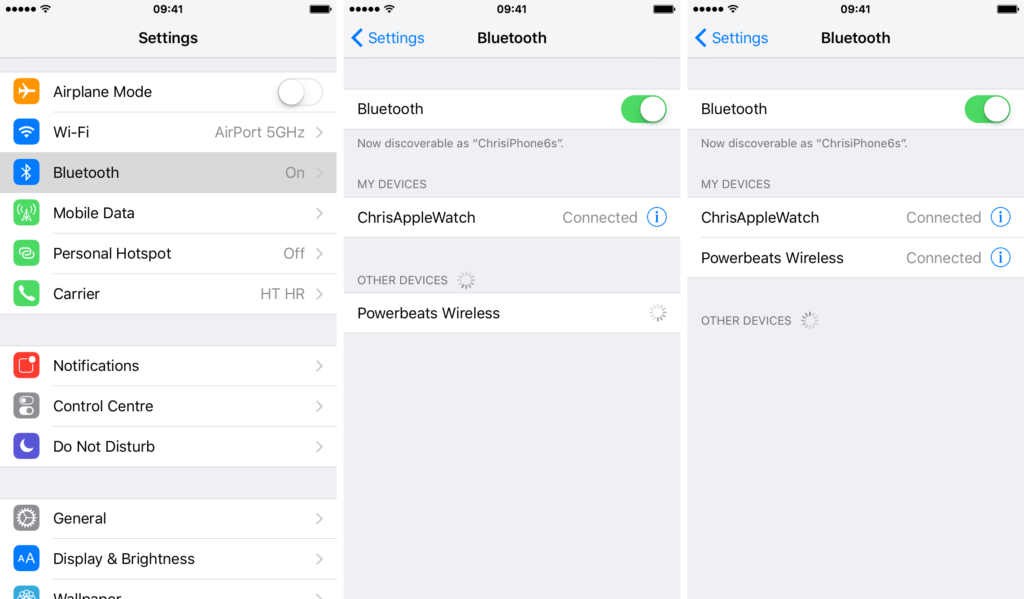
- Birinci, iPhone-da Bluetooth-u aktivləşdirin, Bluetooth-u aktivləşdirmək üçün parametrlərə keçin Bluetooth seçin, və söndürüldükdə Bluetooth-u aktivləşdirmək üçün slayderə toxunun.
- Bir neçə saniyədən sonra cihazınız yaxınlıqdakı mövcud Bluetooth cihazlarını skan edir.
- Sonra, cihazlar siyahısından MPOW Qulaqlıqlarının adına toxunun, PIN kod növünü daxil etmək tələb olunarsa 0000.
MPOW qulaqlıqlarını pəncərə ilə birləşdirin
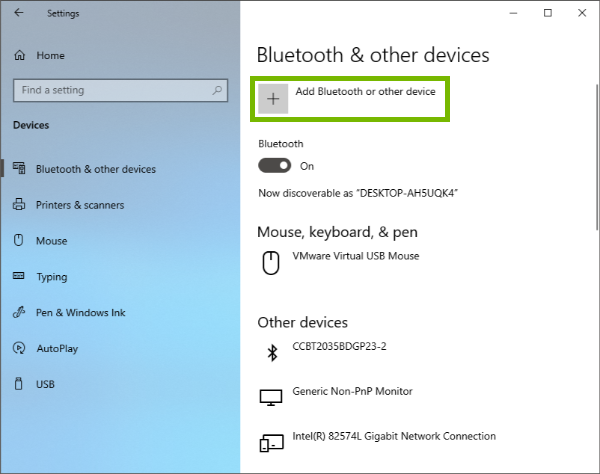
MPOW-u necə bağlamaq olar Windows-a qulaqlıq cihazı aşağıdakı addımlar təsvir edir.
- Hər şeydən əvvəl, tapşırıq çubuğundakı Başlat seçiminə klikləyin, və sonra Parametrlər seçin.
- Sonra Windows varsa 10 qurğu, Cihazlara gedin və Bluetooth seçin& digər cihazlar.
- Windowsunuz varsa 11 qurğu, Bluetooth seçin&cihazlar.
- Sonra Bluetooth-un açıq olduğundan əmin olun.
- İndi, Bluetooth və ya digər cihaz əlavə etopsiyasını seçin və açılan nişanda Bluetooth seçin.
- Cihazın mövcud cihazları skan etməsi üçün bir neçə saniyə gözləyin, və MPOW qulaqlıqlarınızı tapmalıdır.
- Qulaqlıqları tapdıqdan sonra onları seçin və prosesi başa çatdırmaq üçün Qoşul seçin.
- Qulaqlıqdan qoşulduğunuzu bildirən səsli bildiriş eşitməlisiniz.
MPOW qulaqlıqlarını MAC ilə birləşdirin

MPOW-u qoşmaq üçün MAC ilə qulaqlıqlar.
- Birinci, Mac-da Bluetooth bağlantısını aktivləşdirmək üçün Apple Menyusunu seçin və Sistem Parametrlərinə keçin.
- Sonrakı, yeni pəncərədə Bluetooth seçimini seçin.
- Sonra Bluetooth söndürülübsə onu yandırın. Bunu açıq pəncərənin sol tərəfində görə bilərsiniz.
- Cihaz mövcud cihazları skan etməyə başlayacaq və onları açıq pəncərədə siyahıya alacaq. Cütləşdirmə prosesini başa çatdırmaq üçün MPOW qulaqlıqlarını seçin.
Nəticə
MPOW qulaqlıqlarını cütləşdirmə rejiminə keçirmək, hansı düyməni və nə qədər müddətə basılacağını bilmək qədər asandır. Bu məqalədə, onları cütləşdirmə rejiminə qoymaq və onları cihazınıza necə qoşmaq barədə sizə tam təlimat verəcəyik. Ümid edirik ki, bu məqalə sizə çox kömək edəcəkdir!




